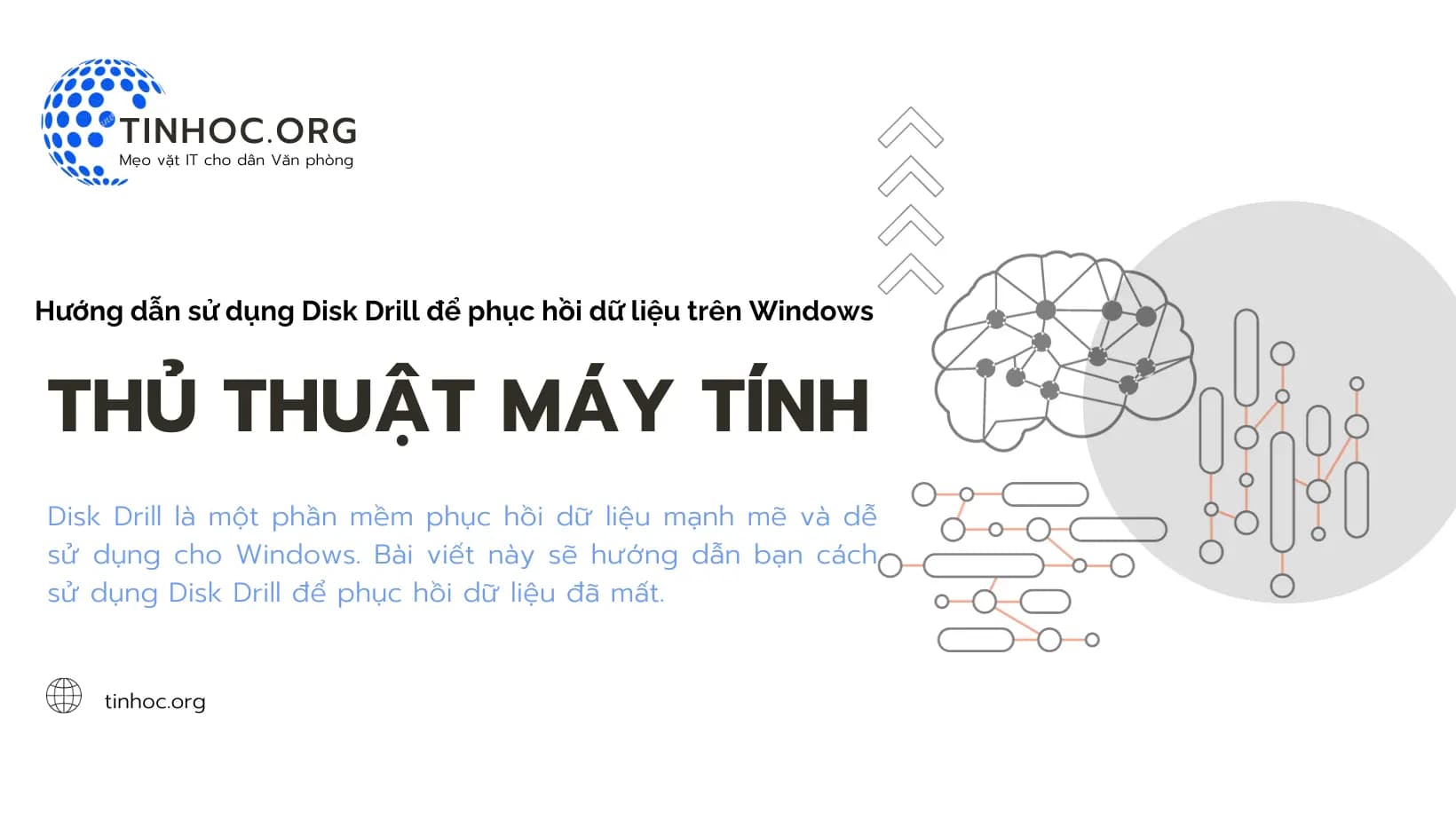I. Các bước thực hiện
Bước 1: Tải và cài đặt Disk Drill
-
Tải Disk Drill từ trang web chính thức: https://www.cleverfiles.com/free-data-recovery.html
-
Chạy tệp cài đặt và làm theo hướng dẫn trên màn hình để hoàn tất cài đặt.
Bước 2: Chạy Disk Drill và Quét ổ đĩa
-
Mở Disk Drill.
-
Chọn ổ đĩa hoặc thiết bị mà bạn muốn khôi phục dữ liệu từ giao diện chính.
-
Chọn phương pháp quét:
-
Quick Scan (Quét Nhanh): Nhanh hơn nhưng có thể bỏ lỡ một số dữ liệu.
-
Deep Scan (Quét Sâu): Mất nhiều thời gian hơn nhưng có khả năng tìm kiếm nhiều dữ liệu hơn.
-
-
Nhấn nút "Search for lost data" để bắt đầu quá trình quét.
Bước 3: Xem kết quả và phục hồi dữ liệu
-
Khi quá trình quét hoàn tất, Disk Drill sẽ hiển thị danh sách các tệp tin đã tìm thấy.
-
Xem trước các tệp tin để đảm bảo đây là những tệp bạn cần khôi phục.
-
Chọn các tệp tin bạn muốn khôi phục.
-
Nhấn nút "Recover" và chọn vị trí lưu các tệp tin đã khôi phục.
II. Lưu ý khi sử dụng
-
Nên lưu các tệp tin khôi phục vào ổ đĩa khác với ổ đĩa bị mất dữ liệu để tránh ghi đè lên dữ liệu cũ.
-
Phiên bản miễn phí của Disk Drill chỉ cho phép bạn khôi phục 500MB dữ liệu, để khôi phục dung lượng lớn hơn, bạn cần mua bản nâng cấp.
-
Khả năng phục hồi dữ liệu phụ thuộc vào mức độ hư hỏng của ổ đĩa và hệ thống tệp.
Tham khảo thêm: